Page 1

Micromax A28
Руководство по эксплуатации
Page 2
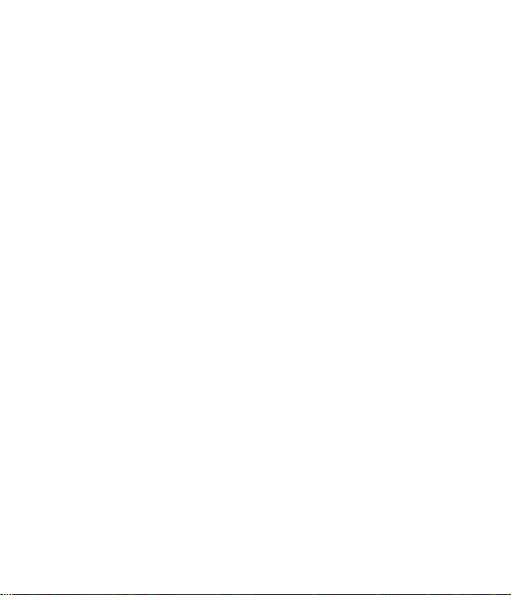
Оглавление
ТЕХНИЧЕСКИЕ ХАРАКТЕРИСТИКИ....................................................................................... 7
НАЗНАЧЕНИЕ СМАРТФОНА .............................................................................................. 7
ТЕХНИЧЕСКИЕ ХАРАКТЕРИСТИКИ И ПРОГРАММНОЕ ОБЕСПЕЧЕНИЕ ....................... 7
ПРЕИМУЩЕСТВА СМАРТФОНА.......................................................................................10
ОГРАНИЧЕНИЯ ФУНКЦИОНИРОВАНИЯ СМ АРТФОНА ..................................................11
РЕКОМЕНДАЦИИ ПОКУПАТЕЛЮ ....................................................................................... 13
ПРОВЕРКА СМАРТФОНА .................................................................................................13
МЕРЫ БЕЗОПАСНОСТИ ПРИ ТРАНСПОРТИРОВАНИИ СМАРТФОНА ..........................13
КОМПЛЕКТНОСТЬ ............................................................................................................... 14
ПОЛНОЕ ТОРГОВОЕ НАИМЕНОВАНИЕ СМ АРТФОНА ...................................................14
ПЕРЕЧЕНЬ УСТРОЙСТВ, ВХОДЯЩИХ В КОМПЛЕКТ ПОСТАВКИ .................................14
СОСТАВ УПАКОВКИ .........................................................................................................14
УКАЗАНИЯ МЕР БЕЗОПАСНОСТИ ..................................................................................... 15
ПОДГОТОВКА К ПРИМЕНЕНИЮ ......................................................................................... 18
РЕКОМЕНДАЦИИ ПО ИСПОЛЬЗОВАНИЮ АККУМУЛЯТОРА..........................................18
РЕКОМЕНДАЦИИ ПО ОСВОЕ НИЮ РУКОВОДСТВА ПО ЭКСПЛУАТАЦИИ ....................18
ТЕХНИЧЕСКОЕ ОПИСАНИЕ ................................................................................................ 21
ОБЩИЙ ВИД СМАРТФО НА ..............................................................................................21
НАЧАЛО РАБОТЫ ................................................................................................................ 22
УСТАНОВКА SIM-КАРТЫ ................................................................................................22
УСТАНОВКА КАРТЫ ПАМЯТИ ..........................................................................................23
ЗАРЯДКА АККУМУЛЯТОРА ...............................................................................................24
ПОРЯДОК РАБОТЫ ............................................................................................................. 26
ВКЛЮЧЕНИЕ (ВЫКЛЮЧЕНИЕ) СМАРТФОНА .................................................................26
2
Page 3
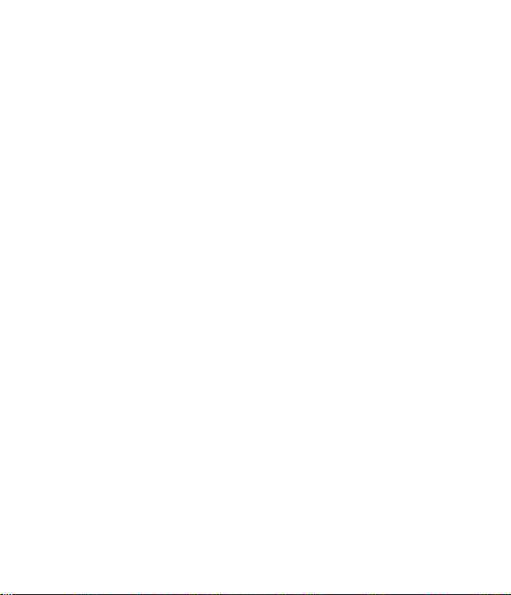
ВЫБОР СПОСОБА БЛОКИРОВКИ (РАЗБЛОКИРОВКИ) СЕНСОРНОГО ЭКРАНА
СМАРТФОНА И КЛАВИАТУРЫ ..........................................................................................26
ВЫЗОВЫ И СООБЩЕНИЯ .................................................................................................. 28
ВЫЗОВ АБОНЕНТА...........................................................................................................28
КОНФЕРЕНЦ-СВЯЗЬ ........................................................................................................28
МЕЖДУНАРОДНЫЕ ЗВОНКИ ...........................................................................................29
ЗАВЕРШЕНИЕ ЗВОНКА ....................................................................................................29
ЗАПРЕТ ВЫЗОВОВ ...........................................................................................................29
СОЗДАНИЕ И ОТПРАВКА MMS-СООБЩЕНИЙ .............................................................30
ИСПОЛЬЗОВАНИЕ ЭКРАННОЙ КЛАВИАТУРЫ ...............................................................30
РЕГУЛИРОВАНИЕ ГРОМКОСТИ ......................................................................................31
ИСПОЛЬЗОВАНИЕ СЕНСОРНОГО ЭКРАНА ...................................................................... 32
НАЖАТИЕ И УДЕРЖИВАНИЕ ...........................................................................................32
ПЕРЕТАСКИВАНИЕ ..........................................................................................................32
ПРОСМОТР СПИСКА ЭЛЕМЕНТОВ .................................................................................33
ПЕРЕЛИСТЫВАНИЕ ИЗОБРАЖЕНИЙ .............................................................................34
МАСШТАБИРОВАНИЕ ОБЛАСТИ СЕНСОРНОГО ЭКРАНА.............................................35
ЧАСТИЧНОЕ УВЕЛИЧЕНИЕ ОБЛАСТИ СЕНСОРНОГО ЭКРАНА ...................................35
НАСТРОЙКА ФУНКЦИИ АВТОРОТАЦИИ ОБЛАСТИ СЕНСОРНОГО ЭКРАНА ................36
ФУНКЦИИ КЛАВИАТУРЫ ..................................................................................................37
ГЛАВНЫЙ ЭКРАН ..............................................................................................................37
ПЕРЕМЕЩЕНИЕ ЭЛЕМЕНТОВ ГЛАВНОГО ЭКРАНА ......................................................38
ДОБАВЛЕНИЕ ВИДЖЕТОВ И ЭЛЕМЕНТОВ НА ГЛАВНЫЙ ЭКРАН ................................39
ПЕРЕМЕЩЕНИЕ ПРИЛОЖЕНИЙ И ВИДЖЕТОВ НА ГЛАВНОМ ЭКРАНЕ ......................39
УДАЛЕНИЕ ПРИЛОЖЕНИЙ И ВИДЖЕТОВ С ГЛАВНОГО ЭКРАНА ................................40
ИЗМЕНЕНИЕ ФОНОВОГО ИЗОБРАЖЕНИЯ (ОБОЕВ) ....................................................40
УПРАВЛЕНИЕ УВЕДОМЛЕНИЯМИ...................................................................................... 41
3
Page 4
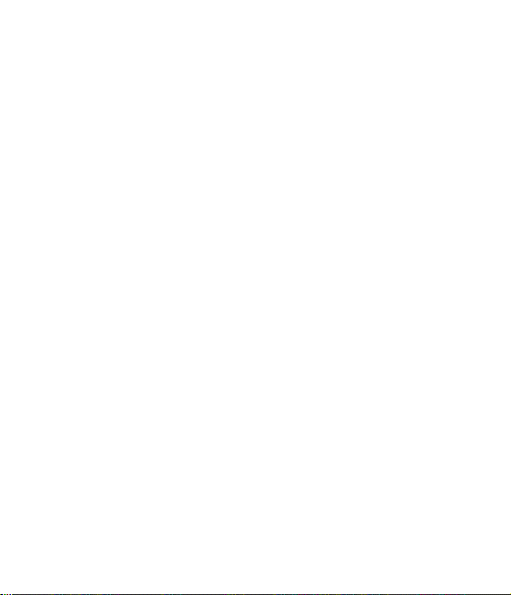
ПЕРЕХОД К ПАНЕЛИ УВЕДОМЛЕНИЙ ...........................................................................41
РЕАГИРОВАНИЕ НА УВЕДОМЛЕНИЯ .............................................................................41
СКРЫТИЕ ПАНЕЛИ УВЕДОМЛЕНИЙ ...............................................................................42
МУЛЬТИМЕДИА .................................................................................................................... 43
КАМЕРА .............................................................................................................................43
ПРОСМОТР ГАЛЕРЕИ ......................................................................................................44
ВОСПРОИЗВЕДЕНИЕ МУЗЫКИ .......................................................................................44
FM-РАДИО........................................................................................................................45
ЗАПИСЬ НА ДИКТОФОН ...................................................................................................45
НАСТРОЙКА СОЕДИНЕНИЯ С СЕТЯМИ И УСТРОЙСТВАМИ ........................................... 47
НАСТРОЙКА СОЕДИНЕНИЯ С ИНТЕРНЕТОМ ...............................................................47
СОЕДИНЕНИЕ С ИНТЕРНЕТОМ .....................................................................................47
СОЕДИНЕНИЕ С BT - УСТРОЙСТВАМИ ........................................................................49
УПРАВЛЕНИЕ УЧЕТНЫМИ ЗАПИСЯМИ ............................................................................. 51
УЧЕТНАЯ ЗАПИСЬ GOOGLE ...........................................................................................51
ПОЧТОВЫЙ СЕРВИС GMAIL ...........................................................................................51
НАСТРОЙКА ЭЛЕКТРОННОЙ ПОЧТЫ .............................................................................51
СОЗДАНИЕ И ОТПРАВКА ЭЛЕКТРОННЫХ ПИСЕМ ........................................................52
ДЛЯ ПОЛУЧЕНИЯ ЭЛЕКТРОННОГО ПИСЬМА: ...............................................................53
ПОИСК GOOGLE ..............................................................................................................53
СИНХРОНИЗАЦИЯ СПИСКА КОНТАКТОВ ......................................................................53
ИСПОЛЬЗОВАНИЕ ПРИЛОЖЕНИЙ И ВИДЖЕТОВ .......................................................... 55
СКАЧИВАНИЕ ПРИЛОЖЕНИЙ С ANDROID MARKET ....................................................55
ВИДЖЕТЫ .........................................................................................................................55
ТЕХНИЧЕСКОЕ ОБСЛУЖИВАНИЕ ...................................................................................... 57
ОБЩИЕ СВЕДЕНИЯ .........................................................................................................57
4
Page 5
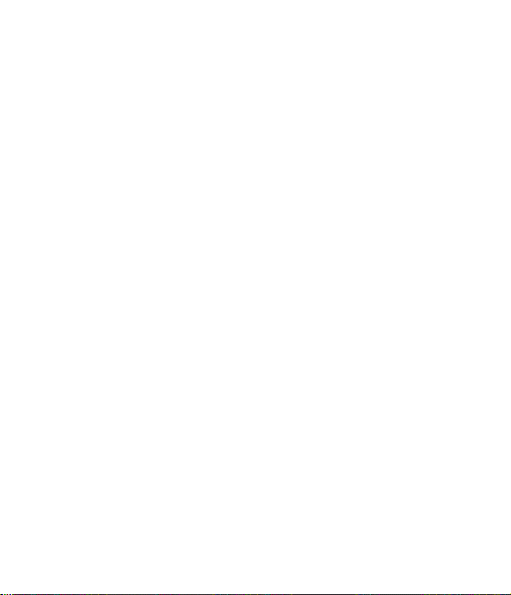
ПОРЯДОК ОБРАЩЕНИЯ В АВТОРИЗОВАННЫЙ СЦ .....................................................58
МЕРЫ БЕЗОПАСНОСТИ ..................................................................................................58
ПОРЯДОК ТЕХНИЧЕСКОГО ОБСЛУЖИВАНИЯ ИЗДЕЛИЯ .............................................59
ТЕХНИЧЕСКОЕ ОСВИДЕТЕЛЬСТВОВАНИЕ ...................................................................60
ТЕХНИЧЕСКОЕ ОБСЛУЖИВАНИЕ СОСТАВНЫХ ЧАСТЕЙ ИЗДЕЛИЯ ...........................60
ПРАВИЛА ХРАНЕНИЯ .......................................................................................................... 61
УСЛОВИЯ ХРАНЕНИЯ ......................................................................................................61
ОБЩИЕ РЕКОМЕНДАЦИИ ПО ХРАНЕНИЮ ....................................................................61
ПРАВИЛА УТИЛИЗАЦИИ СМАРТФОНА ...........................................................................61
ГАРА НТИИ ИЗГОТОВИТЕЛЯ ............................................................................................... 63
5
Page 6
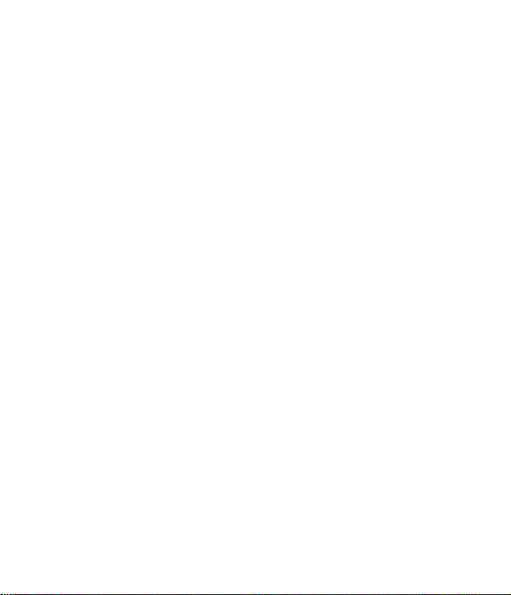
Настоящее руководство распространяется на смартфон Micromax A28 и
содержит информацию, необходимую потребителю для правильной и
безопасной эксплуатации смартфона, а также сведения о гарантиях
изготовителя.
Изготовитель смартфона: Micromax Informatics FZE. (далее по тексту –
Изготовитель, Производитель, Компания Micromax).
Адрес Изготовителя:
A-MAX Technology (China) Ltd.
Address: No. 8 Industrial Park, Gonghe Village,
Shajing Town, Bao'an District, Shenzhen City,
Guangdong Province, China.
Phone: +86-755-81772013
Содержание и оформление документа соответствует требованиям ГОСТ
2.610-2006 «Единая система конструкторской документации. Правила
выполнения эксплуатационных документов».
Перед началом использования телефона рекомендуется ознакомиться с
настоящим руководством.
6
Page 7
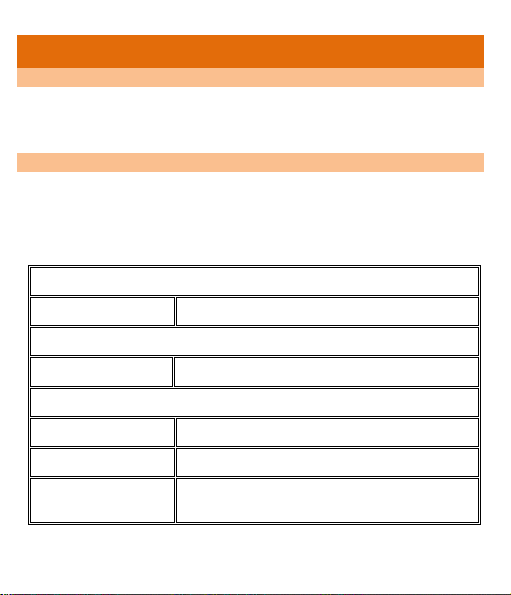
ТЕХНИЧЕСКИЕ ХАРАКТЕРИСТИКИ
Назначение смартфона
Смартфон Micromax A28 предоставляет собой мобильный телефон с
расширенной функциональностью, сравнимой с карманным персональным
компьютером.
Технические характеристики и программное обеспечение
Технические характеристики мобильного телефона представлены в Таблица
1.
Таблица 1
Технические характеристики смартфона
Сеть
Стандарт связи GSM 2G(900/1800)
Процессор
Частота/Тип 1,0 ГГц, 1 ядерный
Батарея
Тип Li-ion
Мощность 1500 мА/ч
Время работы без
подзарядки
до 169 часов
7
Page 8
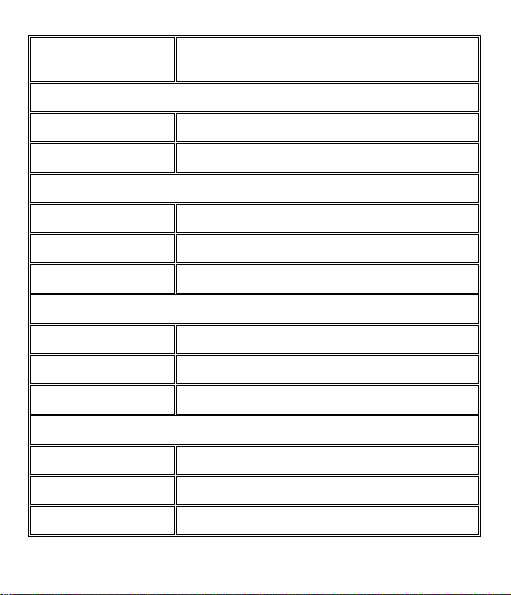
Время разговора без
подзарядки
Габариты 116.9×62.5×12.5 мм
Вес 89 гр.
Характеристики 3,5”,HVGA, 320*480
Тип TFT
Цвета 65000 цветовых оттенков
Камера Фронтальная и Обратная – 0.3 МП
Zoom 8X (Цифровая интерполяция)
Вспышка Да
BT v2.1
Irda Нет
Wi-fi WIFI 802.11b/g/n
до 4,5 часов
Габариты и вес
Дисплей
Камера / Изображения / Видео
Коммуникационные возможности
8
Page 9
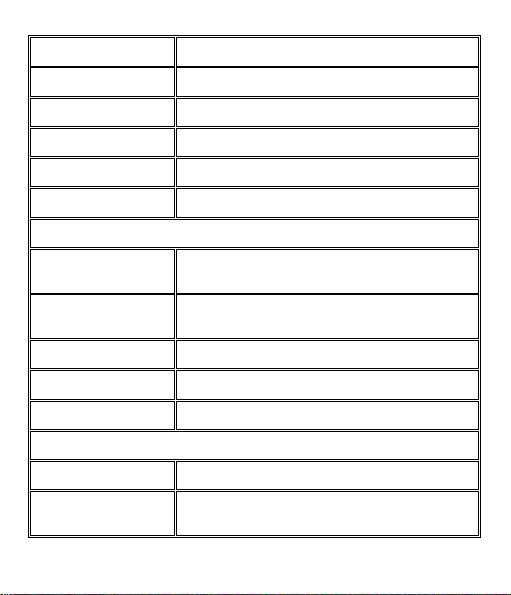
USB Версия 2.0
GPS Нет
GPRS Класс 12
EDGE Класс 12
3G Нет
Выход в интернет Да
Мультимедиа
Воспроизведение
аудио файлов
Воспроизведение
видео файлов
Мелодия звонков полифония
FM-радио 87.5-108.0 MHz
Звукозапись Да
Встроенная память ROM 512MБ, RAM 256MБ
Дополнительная
карта памяти
MP3,WAV,AMR,OGG,AAC,MID
MP4,3GPP,3GPP2,MKV
Память
Micro(SD,SDHC) до 16 ГБ
9
Page 10
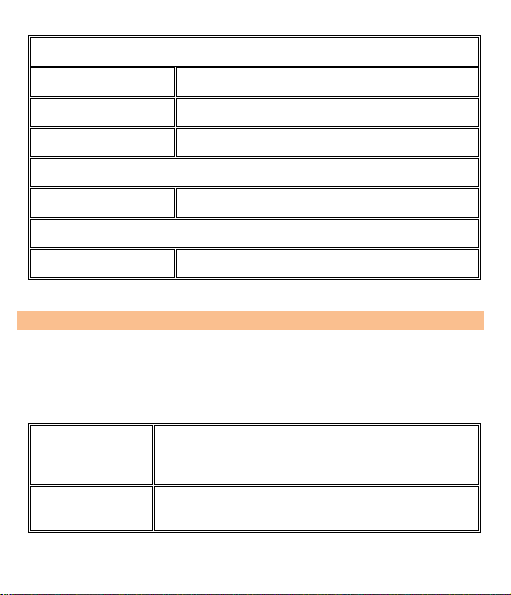
Сообщения
SMS Да
MMS Да
E-mail Да
Программное обеспечение
ОС Android 2.3
Дополнительные возможности
Две SIM-карты Да
Преимущества смартфона
Смартфон Micromax A28 обладает следующими преимуществами (Таблица
2):
Таблица 2
Преимущества смартфона A28
Платформа
Android
Gingerbread 2.3
0.3 МП камера
Новая операционная система на платформе
Android. Обеспечивает быстрый и легкий в
использовании интерфейс.
Возможность делать фотографии хорошего
качества.
10
Page 11
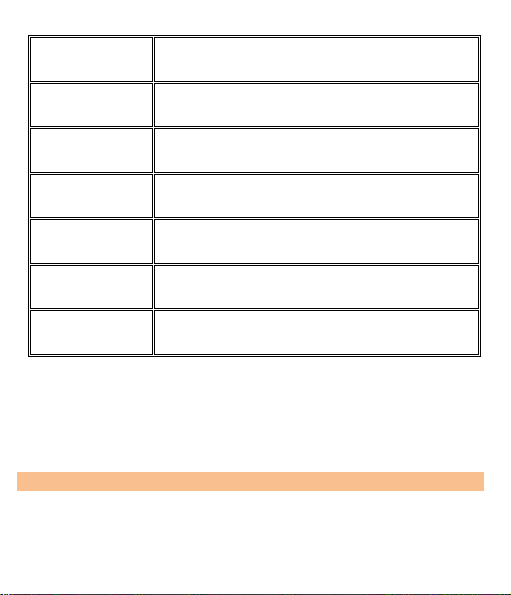
Процессор 1 Гц
3.5-дюймовый
экран
Акселерометр
Две SIM-карты
Wi-Fi
BT
Расширяемая
память
Смартфон Micromax A28 использует платформу Android Gingerbread 2.3,
которая позволяет персонифицировать смартфон с учетом Ваших
потребностей.
Например, Вы можете устанавливать, обновлять и удалять приложения. В
Android market — постоянно пополняющемся магазине приложений – Вы
можете найти и скачать различные приложения, игры, фильмы и книги.
Процессор позволяет работать с несколькими
приложениями одновременно.
Удобная навигация при использовании
смартфона.
Автоматическая ориентация экрана во время
движения.
Поддержка одновременного использования двух
SIM-карт.
Установка беспроводного соединения и выхода в
Интернет.
Обмен файлами и информацией с устройствами на
основе технологии BT.
Возможность установки внешней карты памяти с
возможностью расширения до 16 ГБ.
Ограничения функционирования смартфона
1. Продолжительность работы смартфона в режиме р азговора и о жидания
зависит от особенностей работы сети и типа SIM-карты.
11
Page 12
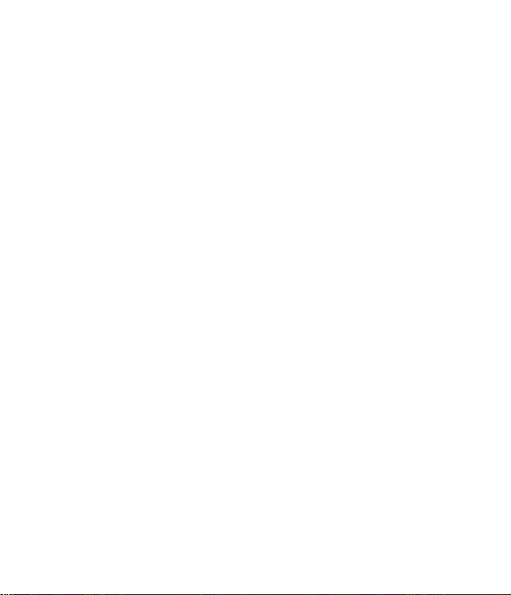
2. Особенности работы сервисов смартфона могут зависеть от сети или
провайдера.
3. Доступные сервисы, услуги и приложения могут изменяться при смене
региона или страны, обновлении программного обеспечения на новую
версию и модификации технических характеристик смартфона.
4. При обновлении программного обеспечения или смене поставщика услуг
связи могут появляться дополнительные сервисы, услуги и приложения.
5. Компания Mi cromax не несет ответственности за проблемы, которые
могут возникнуть при работе программного обеспечения и приложений,
разработанных сторонними компаниями.
6. Компания Micromax оставляет за собой право вносить изменения в
технические характеристики и функции смартфона без предварительного
уведомления Покупателя.
12
Page 13
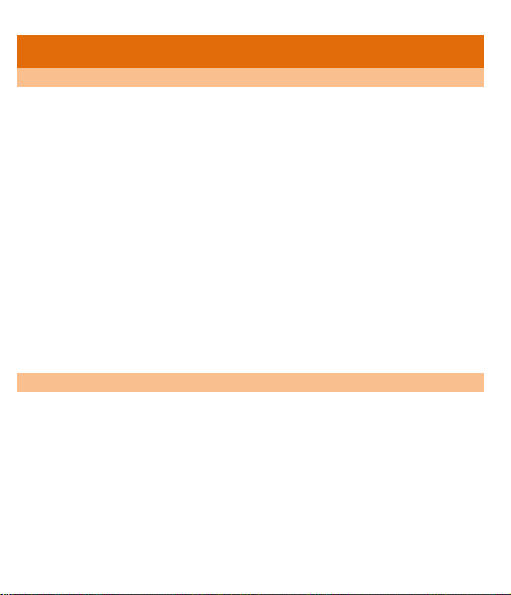
РЕКОМЕНДАЦИИ ПОКУПАТЕЛЮ
Проверка смартфона
Перед началом использования проверьте смартфон на:
отсутствие механических повреждений конструкции и упаковки
смартфона;
функционирование смартфона;
Внимание! Проверку функционирования смартфона проводит Продавец.
сохранность пломб;
соответствие комплекта поставки данным раздела «Комплектность»;
наличие гарантийного талона;
правильность простановки в гарантийном талоне даты продажи и
штампа Продавца.
Рекомендуется сохранять товарный (кассовый ) чек, настоящее руководство
по эксплуатации и гарантийный талон до окончания гарантийного срока
смартфона.
Меры безопасности при транспортировании смартфона
Во избежание возникновения повреждений смартфон должен
транспортироваться в упаковке Производителя.
13
Page 14
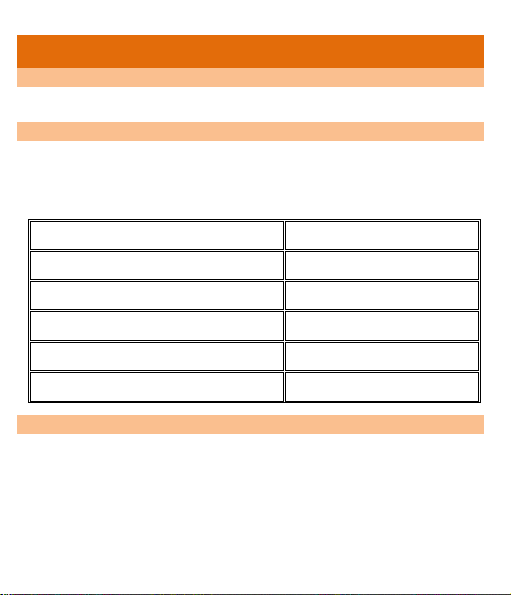
КОМПЛЕКТНОСТЬ
Полное торговое наименование смартфона
Смартфон Micromax A28.
Перечень устройств, входящих в комплект поставки
Перечень устройств, входящих комплект поставки, приведены в Таблица 3.
Таблица 3
Перечень устройств, входящих в комплект поставки
Наименование устройства Количество
Смартфон 1
Аккумулятор 1
Зарядное устройство 1
Наушники 1
USB-кабель 1
Состав упаковки
Смартфон упаковывается в картонную коробку, которая имеет
дополнительную внутреннюю защиту – внутренние перегородки. Упаковка
максимально защищает смартфон от механических воздействий внешней
среды при транспортировании: трения, ударов, вибрации.
14
Page 15
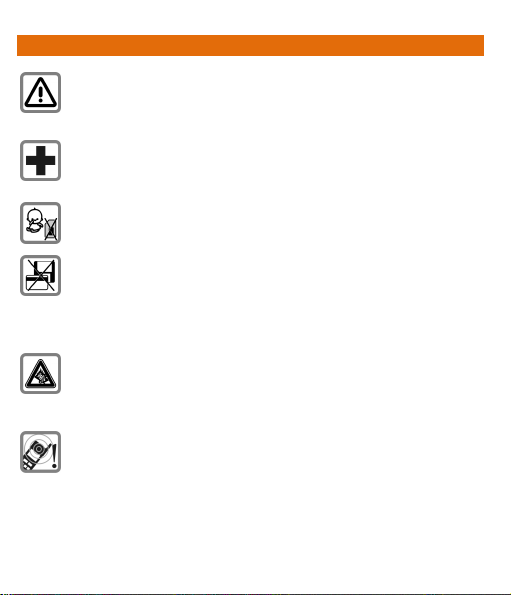
УКАЗАНИЯ МЕР БЕЗОПАСНОСТИ
При использовании смартфона обязательно соблюдайте
все требования и ограничения местного
законодательства.
Радиоволны смартфона м огут создавать помехи дл я
медицинского оборудования, не имеющего надлежащей
защиты от воздействий радиоволн. Выключайте
смартфон в медицинских учреждениях.
Храните смартфон и аксессуары в местах, не доступных
для детей.
Не кладите смартфон вблизи электромагнитных
носителей данных (например, кредитных/дебетовых
карт). Электромагнитные носители данных могут быть
размагничены.
Использование смартфона на большой громкости в
течение д лительных периодов времени может привести
к ухудшению слуха. Устанавливайте безопасный уровень
громкости звука. При возникновении неприятного
ощущения в ухе уменьшите громкость или перестаньте
использовать наушники.
Мелодии звонка, звуковые уведомления и громкая связь
воспроизводятся через громкоговоритель. Не держите
смартфон рядом с ухом во время звонка или при
переключении в режим громкой связи.
15
Page 16
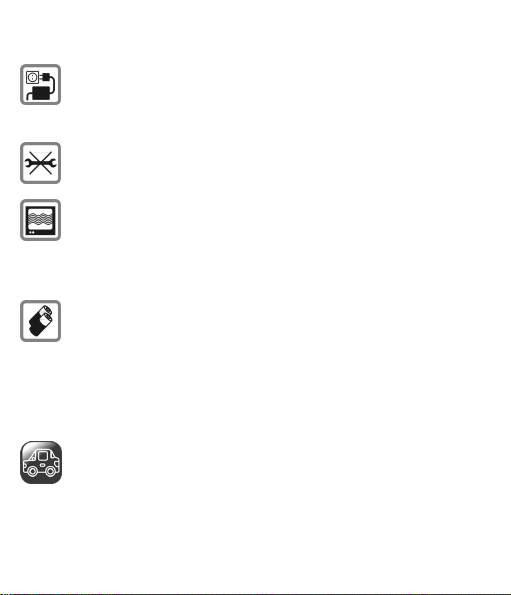
Во избежание повреждения не допускайте превышения
допустимого напряжения (В), указанного на зарядном
устройстве. При зарядке аккумулятора зарядное
устройство следует подключать к источнику
переменного тока, к которому обеспечен свободный
доступ.
Открывайте смартфон только для замены аккумулятора,
установки SIM- и microSD-карт. Вскрывать аккумулятор
не разрешается ни при каких обстоятельствах.
Смартфон может с оздавать помехи при нахождении
вблизи телевизоров, радиоприемников и компьютеров.
Используйте только аккумуляторы и зарядные
устройства, рекомендуемые компанией Micromax.
Аккумуляторы могут нанести вред имуществу,
причинить травму или ожог при замыкании открытых
терминалов проводящим материалом. Будьте осторожны
при обращении с аккумулятором и его зарядке, особенно
когда кладете его в карман, сумку или другой контейнер,
в котором имеются металлические детали. Во избежание
взрыва не бросайте аккумуляторы в огонь.
Не пользуйтесь смартфоном во время управления
автомобилем: снижается Ваша внимательность, что
может привести к ДТП. Во время управления
автомобилем используйте беспроводную гарнитуру
(hands-free).
Перед началом поездки устанавливайте смартфон на
специальную подставку. Не кладите его на сидение, с
которого он может упасть при резком торможении или
16
Page 17
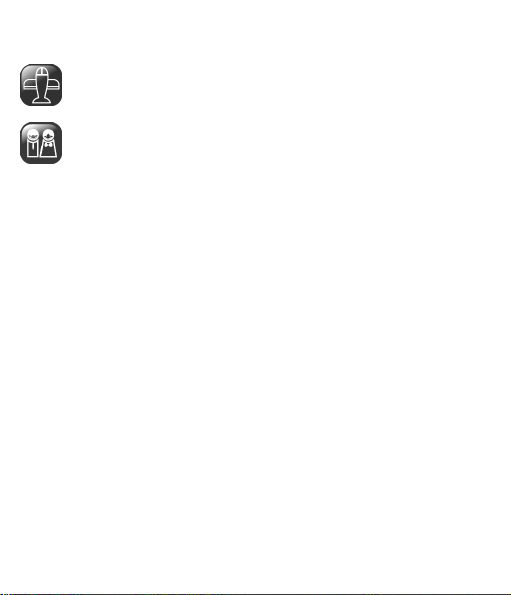
возникновении ДТП.
Выключайте телефон во время авиаперелета: он может
вызвать радиопомехи. Использовать смартфон в полете
запрещается.
Ремонт смартфона должны производиться
специалистами, сертифицированными компанией
Micromax, в рамках гарантийного обслуживания
17
Page 18
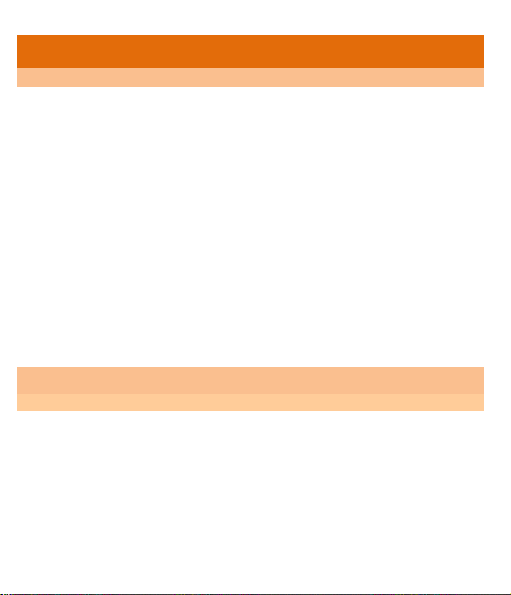
ПОДГОТОВКА К ПРИМЕНЕНИЮ
Рекомендации по использованию аккумулятора
1. Храните аккумулятор в прохладном, хорошо проветриваемом месте,
вдали от прямого с олнечного света. Рекомендуется заряжать
аккумулятор при комнатной температуре.
2. Аккумуляторы имеют срок службы. Если время работы аккумулятора
до подзарядки сократилось, вероятно, он в ыработал свой ресурс.
Замените аккумулятор на новый той же марки и с теми же
техническими характеристиками.
3. Используйте только аккумуляторы, зарядные устройства,
принадлежности и комплектующие, одобренные производителем
смартфона. Micromax не несет ответственности за безопасность
пользователя, использующего не одобренные Производителем
принадлежности или комплектующие.
4. Не выбрасывайте аккумулятор вместе с бытовым мусором.
Примечание. Подробнее об утилизации аккумулятора смартфона см. в
разделе «Правила утилизации смартфона».
Рекомендации по освоению руководства по эксплуатации
Общие рекомендации
1. Перед использованием смартфона ознакомьтесь с настоящим
руководством по эксплуатации. Рекомендуется внимательно изучить
раздел «Указания мер безопасности».
2. Описание функций смартфона приведено в соответствии с
настройками, установленными по умолчанию.
18
Page 19
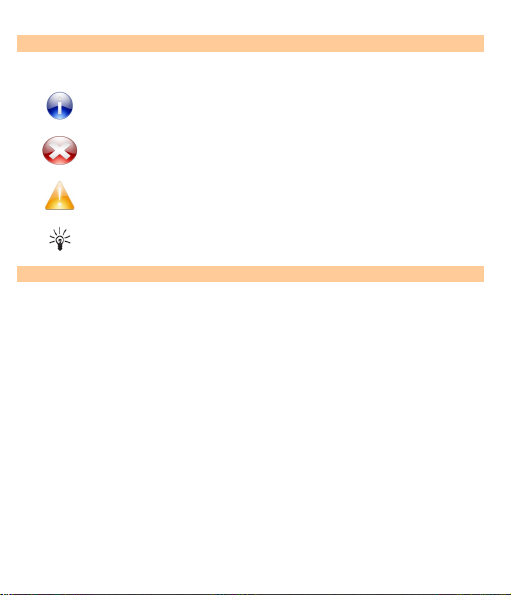
Условные обозначения, принятые в руководстве
В руководстве по эксплуатации приняты следующие условные обозначения:
Полезная информация
Предупреждающая информация
Важная информация
Советы и рекомендации
Ограничения, принятые в руководстве
1. В руководстве изображения представлены для иллюстрации
выполнения функций смартфона. Логотипы и фирменные
наименования некоторых продуктов могут быть товарными знаками
или торговыми марками других производителей и правообладателей.
2. В руководстве описаны функции только модели смартфона и
устройств, входящих в комплект поставки, которые указаны в разделе
«Комплектность».
3. Руководство содержит описание функций программного обеспечения
смартфона, разработчиком которого являются сторонние компании.
Состав функций программного обеспечения, описанных в руководстве,
может отличаться от состава функций программного обеспечения
Вашего смартфона в зависимости от его версии.
4. Компания Micromax оставляет за собой право вносить любые
изменения в руков одство пользователя в части информации о
19
Page 20

продукции, ее технических характеристиках и условиях гарантии без
уведомления Покупателя.
Сведения об авторских правах
Все права защищены. Воспроизведение, передача, распространение или
запись руководства по эксплуатации в любой форме без письменного
разрешения компании Micromax строго запрещено.
20
Page 21

ТЕХНИЧЕСКОЕ ОПИСАНИЕ
Общий вид смартфона
На передней, боковой и задней панелях смартфона располагаются элементы,
представленные на Рис. 1.
Рис.1. Общий вид смартфона
21
Page 22

НАЧАЛО РАБОТЫ
При заключении договора об оказании услуг связи Оператор связи выдает
SIM-карту и предоставляет сведения о PIN-коде и доступных услугах.
Установка SIM-карты
Для установки SIM-карты:
1. Убедитесь, что смартфон выключен.
2. Снимите заднюю панель и извлеките аккумулятор (Рис. 2).
Рис.2. Съем задней панели и аккумулятора
3. Вставьте SIM-карту в специальный разъем, как показано на Рис. 3.
Рис.3. Установка SIM-карты
22
Page 23

4. Установите обратно аккумулятор.
5. Закройте заднюю панель смартфона.
Храните SIM-карту в месте, недоступном для детей.
Будьте осторожны при установке SIM-карты.
Неправильная установка SIM-карты может привести к
повреждению смартфона.
Установка карты памяти
Чтобы хранить дополнительные мультимедийные файлы, Вам потребуется
установить карту памяти.
Для установки карты памяти:
1. Убедитесь, что смартфон выключен.
2. Снимите заднюю панель и извлеките аккумулятор.
3. Вставьте карту памяти в специальный разъем, как показано на Рис. 4.
Рис.4. Установка карты памяти
4. Установите обратно аккумулятор.
23
Page 24

5. Закройте заднюю панель смартфона.
Используйте только совместимые карты памяти,
одобренные компанией Micromax для данного
устройства. Использование несовместимых карт
может привести к повреждению карт памяти и
смартфона, а также потере данных, хранящихся на
карте.
Зарядка аккумулятора
Для зарядки аккумулятора используются:
Зарядное устройство.
USB-кабель.
Дорожный адаптер.
Чтобы зарядить смартфон:
1. Соедините зарядное устройство, USB-кабель или адаптер со
специальным разъемом на смартфоне (Рис. 5).
24
Page 25

Рис.5. Зарядка аккумулятора
2. Подключите зарядное устройство к источнику переменного тока или к
дорожному адаптеру, или подключите USB-кабель к USB-разъему
Вашего компьютера или ноутбука. На экране смартфона появится
индикатор, который показывает процесс зарядки смартфона.
3. После завершения зарядки отключите зарядное устройство или USB-
кабель.
Используйте только зарядные устройства и кабели,
одобренные компанией Micromax. Использование
неодобренных зарядных устройств или кабелей
может привести к повреждению аккумулятора или
смартфона.
При первом использовании рекомендуется заряжать
аккумулятор непрерывно в течение 4 часов.
25
Page 26

ПОРЯДОК РАБОТЫ
Включение (выключение) смартфона
Включение: для включения смартфона нажмите и удерживайте в течение
некоторого времени кнопку включения/выключения пока не загорится
экран (Рис. 6).
Выключение: для выключения смартфона нажмите и удерживайте в течение
некоторого времени кнопку включения/выключения, затем выберите
опцию «Отключение питания» (Рис. 6).
Рис.6. Включение (выключение) смартфона
Выбор способа блокировки (разблокировки) сенсорного
экрана смартфона и клавиатуры
Разблокировка телефона осуществляется путем ввода PIN, пароля,
рисования графического ключа или просто слайдером.
Слайдер используется для разблокировки телефона по умолчанию
26
Page 27

и работает следующим образом:
1. Включите телефон нажатием на кнопку включения/выключения.
2. Нажмите на элемент «Блокировка» и переместите его в
направлении элемента «Разблокировка».
Телефон активирует метод разблокировки, указанный в настройках.
Для выбора настроек:
1. Перейдите в «Меню приложений» → → «Безопасность» →
«Блокировка экрана».
2. Выберите метод блокировки: на основе графического ключа, PIN,
пароля или без блокировки.
27
Page 28

ВЫЗОВЫ И СООБЩЕНИЯ
Вызов абонента
Для вызова абонента, находясь в Главном меню или Главном экране,
нажмите ,и укажите SIM-карту для осуществления звонка.
Конференц-связь
Ваше устройство поддерживает конференц-связь (сервис сети) с участием
более двух абонентов.
Вызывая или принимая вызов абонента и уже находясь на связи вы можете
объединить вызовы в телеконференцию.
Для установки конференц-связи:
1. Вызовите первого абонента.
2. После установки соединения нажмите «Добавить вызов» и
наберите номер. При этом первый участник будет находится в
режиме удержания. Для звонка другим участникам используйте
вкладку телефон, журнал звонков или контакты.
28
Page 29

3. После установки соединения нажмите и начните
телеконференцию.
Звонки можно менять местами, путем нажатия элемента «Перевод
звонка».
Примечание: Ваш телефон поддерживает конференц-связь (сервис,
предоставляемый сетью). Возможное количество участников конференции
зависит от поставщика услуг сети.
Международные звонки
Для набора международного номера нажмите и удерживайте кнопку ‘0’ до
появления символа ‘+’, а затем введите код страны и номер абонента.
В Главном экране или в «Меню Приложения» нажмите элемент -
появится экранная клавиатура.
Регулируйте громкость нажатием кнопок Вверх/Вниз на правой
стороне телефона.
Завершение звонка
Для завершения звонка нажмите .
Запрет вызовов
В некоторых случаях необходимо отключить все беспроводные соединения
вашего телефона. В режиме полета отключаются входящие и исходящие
вызовы, Wi-Fi и BT.
Для переключения к режим полета:
1. Нажмите и удерживайте кнопку включения/выключения до
появления меню, затем выберите «Режим полета»
29
Page 30

или
перетащите панель уведомлений вниз, нажмите и затем
«Режим полета».
Создание и отправка MMS-сообщений
Используйте «Сообщения» для обмена текстовыми и MMS сообщениями.
Сообщение превращается в MMS при отправке на электронную почту или
вложении в сообщение мультимедиа-файлов.
Для перехода к сообщениям нажмите .
Использование экранной клавиатуры
Некоторые приложения показывают экранную клавиатуру по умолчанию. В
других приложениях для открытия экранной клавиатуры необходимо
щелкнуть в поле для ввода сообщения.
Для выбора абонента из списка
контактов нажмите
Нажмите один раз, чтобы следующий
буквенный символ стал прописным.
Нажмите и удерживайте символ,
чтобы перейти в режим ввода всех
прописных букв (аналог клавиши
Caps Lock на ПК).
Для стирания символов используйте элемент
Для ввода подсвеченного варианта
нажмите пробел или знак пунктуации.
30
Page 31

По завершении набора нажмите кнопку и закройте клавиатуру.
Для переключения между цифровой и алфавитной клавиатурой
используйте элементы с алфавитным обозначением.
Для вызова меню действий (вырезать, копировать и пр.) наведите
указатель на текстовое поле и удерживайте его.
Регулирование громкости
Для регулирования громкости динамика используйте:
1. Клавиша «Вниз» — для уменьшения громкости (Рис. 9).
2. Клавиша «Вверх» — для увеличения громкости (Рис. 9).
Рис.9. Регулирование громкости
31
Page 32

ИСПОЛЬЗОВАНИЕ СЕНСОРНОГО ЭКРАНА
Нажатие и удерживание
Для просмотра доступных действий нажмите и удерживайте элемент на
экране (Рис. 10).
Рис.10. Нажатие и удерживание
Перетаскивание
Для перетаскивания элемента из Списка приложений на Главный экран:
1. Нажмите и удерживайте элемент.
2. Удерживая, переместите элемент на необходимую область Главного
экрана (Рис. 11).
32
Page 33

Рис.11. Перетаскивание
Перетаскивание элемента с одной области Главного экрана на другую
область выполняется аналогичным образом.
Для удаления элемента с области Главного экрана удерживая, переместите
его к элементу «Удалить».
Примечание. Элемент «Удалить» появляется только при удерживании
какого-либо элемента в области Главного экрана.
Просмотр списка элементов
Для просмотра списка элементов проведите пальцем п о поверхности
сенсорного экрана в нужном направлении: вверх или вниз. При этом не
удерживайте и не перетаскивайте символы элементы списка (Рис. 12).
33
Page 34

Рис.12. Просмотр списка элементов
Перелистывание изображений
Для перелистывания изображений приложите палец к экрану и, не отрывая
его от экрана, проведите по экрану в нужном направлении (Рис. 13).
Рис.13. Перелистывание изображений
34
Page 35

Масштабирование области сенсорного экрана
Масштаб области сенсорного экрана смартфона изменяется щипковым
движением указательного и большого пальцев (Рис. 14).
Рис.14. Масштабирование области сенсорного экрана
Для увеличения масштаба области сенсорного экрана раздвиньте пальцы,
для уменьшения – сдвиньте.
Частичное увеличение области сенсорного экрана
Для увеличения страницы в Интернете, карты, изображения или любой
другой картинки быстро нажмите дважды на экран с изображением.
Например, нажмите дважды на часть страницы в браузере, чтобы увеличить
именно эту часть. Вы также можете двойным нажатием управлять зумом
(масштабированием) изображения Камеры, Карт и некоторых других
приложений (Рис. 15).
35
Page 36

Рис.15. Двойное нажатие
Настройка функции авторотации области сенсорного
экрана
Ориентация экрана в большинстве приложений меняется при
поворачивании смартфона, как показано на Рис. 16.
Рис.16. Авторотация области сенсорного экрана
Для включения (выключения) данной функции перейдите в «Меню
приложений Показать Авторотация».
36
Page 37

Функции клавиатуры
Клавиатура обеспечивает доступ к различным функциям смартфона.
Перечень функций клавиатуры приведен в Таблица 4.
Таблица 4
Перечень функций клавиатуры
Кнопка Нажатие Нажатие и удержание
Назад
Меню
Домой
Перейти к предыдущему
экрану.
Свернуть клавиатуру.
Открыть меню текущего
экрана или приложения.
Открыть Главный экран.
Открыть последнее
использованное
приложение.
Главный экран
При включении смартфона по умолчанию открывается Главный экран.
Главный экран состоит из п яти экранов: основного и четырех
дополнительных. Для перехода к дополнительным экранам используется
перелистывание влево или вправо (Рис. 17).
37
Page 38

Рис.17. Переключение между Главными экранами
В нижней части главного экрана находятся пять основных элементов,
запускающих назначенные им функции.
Для просмотра всех встроенных и установленных приложений на жмите
клавишу .
Главный экран, основные элементы, виджеты, темы, фоновые изображения
и другие элементы могут быть настроены под конкретного пользователя.
Кроме стартового си мвола , все прочие стартовые символы можно
удалять или заменять.
Перемещение элементов Главного экрана
Для перемещения элементов главного экрана можно воспользоваться
способом, показанным на Рис. 21.
38
Page 39

Рис.21. Перемещение элементов Главного экрана
Добавление виджетов и элементов на Главный экран
Вы можете настроить Главный экран по своему усмотрению, добавляя
пиктограммы для быстр ого доступа к приложениям или компонентам
приложений, виджеты или папки.
Для добавления виджетов и элементов на Главный экран:
1. Нажмите клавишу для просмотра списка приложений и виджетов.
2. Нажмите и удерживайте пиктограмму приложения или виджета.
3. Переместите пиктограмму приложения или виджета в нужную область
Главного экрана.
4. Отпустите пиктограмму Приложения или виджета.
Перемещение приложений и виджетов на Главном экране
Для перемещения приложения или виджета на Главном экране:
1. Нажмите и удерживайте пиктограмму приложения или виджета.
39
Page 40

2. Перетащите пиктограмму приложения или виджета в нужную область
Главного экрана.
Удаление приложений и виджетов с Главного экрана
Нажмите и удерживайте пиктограмму приложения или виджета, который
хотите удалить и перетащите пиктограмму приложения или виджета к
элементу «Удалить», который располагается в нижнем правом углу экрана.
Изменение фонового изображения (обоев)
Для изменения фонового изображения (обоев) нажмите на область Главного
экрана и удерживайте, пока не откроется экран выбора фонового
изображения (Рис. 22).
Рис.22. Изменение фонового изображения
40
Page 41

УПРАВЛЕНИЕ УВЕДОМЛЕНИЯМИ
В телефоне предусмотрена функция уведомления о различных событиях.
Пиктограммы уведомлений сообщают о новых событиях и
сообщениях.
При получении уведомления в строке статуса отображается
пиктограмма и краткое описание уведомления.
Переход к Панели уведомлений
Для перехода к Панели уведомлений перетащите стр оку статуса с верхней
части экрана вниз, как показано на рисунке ниже.
В Панели уведомлений указывается наименование оператора связи и список
полученных уведомлений.
Реагирование на уведомления
Откройте Панель уведомлений и нажмите на пиктограмму уведомления.
Дальнейшие действия зависят от типа уведомления.
41
Page 42

Скрытие панели уведомлений
Чтобы скрыть Панель уведомлений перетащите ее с нижней части экрана
вверх или просто нажмите клавишу возврата. Кроме того, панель
закрывается при нажатии на пиктограмму уведомления. Для удаления
списка уведомлений нажмите клавишу Очистить.
42
Page 43

МУЛЬТИМЕДИА
Камера
Общий вид интерфейса камеры представлен на Рис. 28.
Рис.28. Мультимедиа
Фотографирование
Для включения камеры нажмите в «Меню Приложений».
Направьте объектив на объект фотосъемки и нажмите .
Видеосъемка
Настройте качество, эффекты и т.д.
Направьте объектив на объект съемки.
Нажмите для переключения в режим видео и, чтобы начать
видеозапись.
43
Page 44

Просмотр Галереи
Используйте элемент Галерея для просмотра изображений и видео, а также
обмена файлами.
Для просмотра изображений:
1. Находясь в «Меню Приложений» или режиме камеры нажмите
элемент , как показано на рисунке ниже:
Галерея
2. Нажмите на альбоме для просмотра его содержимого
Для просмотра списка опций выбранного изображения или видео,
нажмите .
Воспроизведение музыки
В смартфоне предусмотрена возможность воспроизведения аудиозаписей, а
также переноса аудиозаписей с ПК на смартфон.
Для воспроизведения аудиозаписи:
1. Подсоедините наушники к смартфону.
44
Page 45

2. Перейдите в «Меню Приложений» . Откроется
аудиопроигрыватель.
3. Для проигрывания (остановки) аудиозаписи, перехода к другим
аудиозаписям и выполнения иных функций аудиопроигрывателя
используйте интуитивно понятные клавиши и элементы
аудипроигрывателя смартфона.
Громкость проигрывания аудиозаписей регулируется с помощью клавиш
«Громче»/«Тише», которые располагаются в правой части области экрана
смартфона.
Примечание. Для расширения объема памяти, требуемой для хранения
мультимедийных файлов – музыки, фотографий, электронной почты и т.д. –
используйте SD-карту.
FM-радио
Для использования FM-радио:
1. Присоедините наушники к смартфону.
2. Выберите «Меню Приложений» .
3. Для использования функций FM-радио используйте интуитивно
понятные клавиши и элементы FM-радио.
Громкость воспроизведения радио регулируется с помощью клавиш
«Громче»/«Тише», которые располагаются в правой части области экрана
смартфона.
Запись на диктофон
«Меню Приложений» →
45
Page 46

Для записи аудио н ажмите элемент , находящийся в «Меню
Приложений». Используйте элементы (старт записи)и (пауза).
Элемент предназначен для завершения записи.
По завершении процесса записи появляется диалог, позволяющий
сохранить или отменить звуковую запись.
Для просмотра и проигрывания записей нажмите .
46
Page 47

НАСТРОЙКА СОЕДИНЕНИЯ С СЕТЯМИ И УСТРОЙСТВАМИ
Смартфон может подключаться к различным сетям и устройствам:
Интернет.
Wi-Fi.
BT.
В смартфоне предусмотрена возможность обмена файлами с ПК с помощью
USB-кабеля.
Настройка соединения с Интернетом
Для настройки соединения с Интернетом:
1. Перейдите в меню «Приложения» → → Настройки беспроводных
модулей → Мобильная сеть → SIM1/SIM2 → Точки доступа (APN).
2. Выберите наименование точки доступа или измените наименование
точки доступа в соответствии с указаниями Оператора связи.
Примечание. По умолчанию Оператор связи направляет описание настроек
точки доступа SMS-сообщением или предоставляет вместе с SIM-картой. При
отсутствии описания настроек точки доступа обратитесь к Оператору связи.
После выбора или изменения наименование точки доступа перейдите в
«Меню Приложений»→ → Управление SIM-картами →
Соединение д ля передачи данных для выбора используемой SIMкарты.
Соединение с Интернетом
A28 можно использовать как модем для подключения ПК или ноутбука к
Интернету. Доступны следующие виды подключения:
47
Page 48

Через режим USB-модема.
Через точку доступа Wi-Fi.
Режим USB-модема
Вставьте в смартфон SIM-карту, позволяющую осуществлять передачу
данных.
1. Перейдите в «Меню Приложений → → Настройки
беспроводных модулей → Режим модема и Точки доступа».
2. Соедините A28 с ПК или ноутбуком через USB-кабель.
3. Отображаются настройки USB-модема. Включите «USB-модем».
4. В открывшемся на экране ПК или ноутбука окне установки
драйвера установите драйвер в соответствии с инструкциями.
5. A28 готов к работе с Интернет.
Примечание: Оплата услуг за пользование Интернетом взимается
Оператором связи в соответствии с установленным тарифом.
Соединение через точку доступа Wi-Fi
Вставьте в смартфон SIM-карту, позволяющую осуществлять передачу
данных.
1. Перейдите в «Меню Приложений → → Настройки
беспроводных модулей → Режим модема → Точка доступа Wi-
Fi».
2. Сконфигурируйте точку доступа Wi-Fi при помощи «Настройки
точки доступа».
Убедитесь, что ПК или ноутбук имеет функцию Wi-Fi. После подсоединения к
48
Page 49

беспроводной сети передача данных осуществляется через A28.
В ОС Linux, Windows 7 и Vista драйверы устанавливаются автоматически.
В ОС Windows XP может потребоваться установить драйверы вручную. При
необходимости драйверы можно скачать с официального сайта
http://www.micromaxinfo.com/ru/service.
Примечание: Оплата услуг за пользование Интернетом взимается
Оператором связи в соответствии с установленным тарифом.
Соединение с BT - устройствами
Перейдите в «Меню Приложений → → Настройки
беспроводных модулей → BT».
Если устройство BT выключено – включите его и нажмите BT.
Смартфон найдет и покажет устройства с функцией BT в радиусе его
действия.
Если в перечне нет устройства, с которым следует соединить
телефон, то измените настройки на этом устройстве (разрешите
обнаружение).
В случае внезапного прерывания поиска нажмите «Поиск
устройств».
Для установки соединения выберите идентификатор устройства в
списке найденных устройств. На обоих соединяемых устройствах
будет предложено подтвердить пароль. Нажмите клавишу
«Соединить», чтобы подтвердить пароль и соединить устройства.
При правильном выполнении перечисленных действий будет
установлено соединение с выбранным устройством.
49
Page 50

Чтобы сделать телефон доступным для обнаружения поставьте
галочку «Видимость».
50
Page 51

УПРАВЛЕНИЕ УЧЕТНЫМИ ЗАПИСЯМИ
Для создания учетной записи перейдите в «Меню При ложений → →
Аккаунты и синхронизация → Добавить аккаунт»
Для разных приложений могут быть добавлены различные типы учетных
записей.
Учетная запись Google
Учетная запись Google позволяет пользоваться всеми преимуществами
приложений и сервисов Google, таких как Gmail (почта), Maps (карты), Play
Store (магазин игр) и т.д.
Почтовый сервис Gmail
Используйте Gmail для чтения и на писания электронных писем с любого
мобильного устройства и ли браузера. Ваша электронная почта всегда в
актуальном состоянии и доступна из любой точки.
Преимущества Gmail не ограничиваются почтой. С помощью логина и пароля
в Gmail осуществляется доступ к многочисленным приложениям и сервисам.
Настройка электронной почты
Для настройки электронной почты:
1. Перейдите в «Меню Приложений» → и выберите раздел
«Аккаунты и синхронизация».
2. Нажмите на элемент «Добавить аккаунт» и выберите из списка
«Корпоративный».
3. Введите адрес электронной почты и пароль в соответствующие
поля и нажмите «Далее».
51
Page 52

4. Установите необходимые настройки учетной записи и нажмите
«Далее».
5. Введите наименование учетной записи и имя. Нажмите «Далее» и
завершите настройку учетной записи.
Сервер проверяет настройки и регистрирует учетную запись интерактивном
режиме. Если учетная запись не зарегистрировалась, пожалуйста, проверьте
настройки доступа к Интернету, а затем повторите попытку.
Если настройки не загрузились автоматически, выполните настройку
вручную (опция «Ручная настройка»). При необходимости получения
настроек доступа к Интернету обратитесь к Оператору связи.
Создание и отправка электронных писем
Для создания электронного письма:
1. Перейдите в «Меню Приложений → Электронная почта/Gmail».
Выберите учетную запись электронной почты (при использовании
нескольких учетных записей).
2. Нажмите на клавишу «Написать письмо».
3. Введите имя адресата или выберите имя адресата в списке
контактов. Для одновременной отправки письма нескольким
адресатам, разделяйте их имена запятой (,) или точкой с запятой (;).
Чтобы удалить адресата, нажмите на элемент «Удалить». По
окончании нажмите на клавишу «Готово».
4. В поле «Тема» введите тему сообщения, а в поле «Написать
сообщение» - текст письма.
5. При необходимости прикрепите файл к письму или укажите имя
получателя копии.
52
Page 53

6. Нажмите элемент «Отправить».
Для получения электронного письма:
Перейдите в «Меню Приложений → Электронная почта/Gmail» и
нажмите .
Выберите элемент «Обновить».
Поиск Google
Функция Поиск Google предназначена для поиска информации в Интернете.
Для доступа к поиску Google используйте «Меню Приложений» →
Синхронизация списка контактов
Чтобы синхронизировать список контактов с учетной записью, сначала
необходимо выбрать учетную запись (запись может отсутствовать добавьте ее).
Чтобы синхронизировать список контактов:
1. Для открытия списка контактов нажмите
2. Нажмите , выберите «Ещё» и выберите элемент «Учетные
записи».
3. Выберите одну или несколько учетных записей, с которыми
следует синхронизировать список контактов.
4. Вы можете также автоматически синхронизировать контакты,
выбрав режим «Автосинхронизация».
Для выполнения перечисленных действий необходимо иметь подключение к
53
Page 54

Интернету через SIM-карту или Wi-Fi. Если синхронизация не выполняется,
проверьте, включена ли опция синхронизации данных (выбран ли вариант
«Вкл.»)
Синхронизация контактов занимает всего несколько секунд.
54
Page 55

ИСПОЛЬЗОВАНИЕ ПРИЛОЖЕНИЙ И ВИДЖЕТОВ
Телефон поставляется с широким набором приложений, делающих вашу
работу легкой и приятной. Ознакомьтесь с разнообразными приложениями
и функциями телефона A28 и получите удовольствие от их использования!
Скачивание приложений с Android Market
Устройства на платформе Andr oid предлагают пользователям доступ к
неограниченному количеству источников развлечений. Скачивайте
приложения, игры, кинофильмы и книги с ежедневно пополняемого онлайнмагазина на Android Market.
Чтобы скачать приложения, игры, кинофильмы и книги с Android Market:
1. Настройте и откройте доступ к Интернет-соединению.
2. Перейдите к Android Market на Google при помощи «Меню
Приложений» → .
3. Просматривайте описания и загружайте приложения.
Примечание: На Android Market представлены как бесплатные, так и платные
приложения.
Виджеты
Виджеты позволяют помещать пиктограммы быстрого доступа к
приложениям на Главный экран. Например, на Главном экране можно
разместить часы, журнал последних вызовов и другие виджеты часто
используемых приложений. Чтобы просмотреть список доступных виджетов,
нажмите на элемент и пролистайте меню до экрана виджетов, как
показано на рисунке:
55
Page 56

Чтобы добавить виджет на Главный экран, нажмите на его пиктограмму в
списке виджетов и переместите в необходимую область Главного экрана.
56
Page 57

ТЕХНИЧЕСКОЕ ОБСЛУЖИВАНИЕ
Общие сведения
Для смартфона установлены с ледующие сроки службы и гарантии
приведены в Таблица 5.
Таблица 5
Сроки службы и гарантии
Категория продукции Срок гарантии Срок службы
Смартфон Micromax
A28
Аксессуары, входящие в
комплект:
аккумуляторная
батарея, зарядное
устройство, USB-кабель,
наушники.
Срок службы и срок гарантии исчисляются от даты первичной передачи
смартфона покупателю. Техническое обслуживание смартфона
осуществляется на протяжении всего срока гарантии.
Срок гарантии продлевается н а пери од нахождения смартфона на
техническом обслуживании.
Изготовитель оставляет за собой право вносить изменения в информацию о
гарантии, продукцию и технические характеристики без предварительного
уведомления Покупателя.
12 месяцев 12 месяцев
6 месяцев 6 месяцев
57
Page 58

Порядок обращения в авторизованный СЦ
Не пытайтесь самостоятельно отремонтировать смартфон.
При обнаружении дефектов обратитесь в авторизованный сервисный центр
Производителя. Смартфон, отремонтированный в иных местах, снимается с
гарантии и не подлежит дальнейшему техническому обслуживанию.
Контактный телефон: 8800 250 9897
E-mail: rusinfo@micromaxinfo.com
Покупатель вправе обратиться в авторизованный сервисный центр при
обнаружении ненадлежащего качества работы смартфона.
Меры безопасности
При использовании смартфона соблюдайте следующие меры безопасности:
Устройство изготовлено из металла и пластика, содержит хрупкие
электронные компоненты. Смартфон может быть поврежден при
падении, воздействии огня, нарушении целостности корпуса или
попадании на него жидкости.
Во избежание появления царапин на корпусе используйте чехол.
Соблюдайте температурный режим: устройство предназначено для
эксплуатации при температуре от -20 ˚c ± 5 до 45˚c ± 5, хранении при
температуре от -30 ˚c ± 5 до 65˚c ± 5В случае нарушения
температурного режима смартфон может быть поврежден и время
работы аккумулятора сокращено.
Не подвергайте смартфон резким колебаниям температуры или
действию высокой влажности.
В случае попадания загрязнения на смартфон (грязи, чернил, химических
веществ):
58
Page 59

1. Отсоедините все кабели и отключите устройство.
2. Протрите устройство мягкой тканью без ворса.
3. Не допускайте попадания влаги в отверстия.
4. Не используйте моющие средства.
5. Не используйте аксессуары и аккумуляторы, не рекомендованные
Производителем.
6. Не храните устройство вблизи магнитных полей и не допускайте
долгого контакта устройства с магнитными полями.
Несоблюдение мер предосторожности может привести к:
физическому, косметическому повреждению корпуса;
деформации смартфона или повреждению дисплея;
появлению следов воздействия высоких и низких температур, следов
воздействия жидкости.
Порядок технического обслуживания изделия
Перед обращением в авторизованный сервисный центр рекомендуется
выполнить резервное копирование данн ых, имеющихся в карте памяти
смартфона, а также удалить конфиденциальную информацию.
Услуги по техническому обслуживанию предоставляются по предъявлении
Покупателем правильно заполненного гарантийного талона вместе с
дефектным смартфоном до окончания гарантийного срока.
Гарантия не распространяется на дефекты, полученные в результате
несоблюдения покупателем мер безопасности, изложенных в разделе
«Указания мер безопасности».
Следует учитывать, что аккумулятор рассчитан на несколько сотен циклов
59
Page 60

зарядки, однако, при этом ресурс его работы неизбежно сокращается
вследствие естественного снижения емкости, что не является дефектом.
Техническое освидетельствование
Техническое освидетельствование – экспертиза, проводимая
представителями Производителя смартфона с це лью установления нали чия
(отсутствия) дефекта в работе смартфона, а также причин его
возникновения.
При техническом освидетельствовании проводится внешний и внутренний
осмотр смартфона, выполняются испытания и измерения, необходимые для
определения наличия дефекта.
При техническом освидетельствовании соблюдаются меры безопасности,
установленные в разделе «Меры безопасности» настоящего руководства.
Результатом технического освидетельствования является заключение о
наличии (отсутствии) дефекта в работе смартфона, причинах его
возникновения, стороне, виноватой в наличии (возникновении) дефекта и
дальнейших действий в случае обнаружения дефекта.
По окончании технического освидетельствования заключение передается
покупателю.
Техническое обслуживание составных частей изделия
Правила и порядок технического обслуживания составных частей смартфона
аналогичны правилам и порядку технического обслуживания смартфона.
60
Page 61

ПРАВИЛА ХРАНЕНИЯ
Условия хранения
Смартфон должен храниться в упаковке от Производителя в месте,
отвечающем следующим условиям:
Влажность воздуха: от 50 до 55%.
Отсутствуют механические воздействия в виде трения, ударов,
вибрации.
Общие рекомендации по хранению
Храните смартфон в сухом месте. Попадание влаги на смартфон может
привести к появлению ржавчины, повреждающей электронные схемы.
При попадании влаги снимите аккумулятор, протрите его сухой тканью.
В случае возникновения неисправности обратитесь к специалистам
Отдела обслуживания Производителя.
Соблюдайте температурный режим эксплуатации смартфона.
Несоблюдение температурного режима может привести к сокращению
срока службы смартфона и аккумулятора.
Не используйте и не храните смартфон в пыльных или загрязненных
местах. Пыль и грязь могут повредить компоненты смартфона.
Не используйте агрессивные химикаты, чистящие растворы или
концентрированные моющие средства для очистки поверхности
смартфона от загрязнений. Для очистки используйте только мягкую
сухую чистую ткань.
Правила утилизации смартфона
Смартфон маркирован логотипом WEEE (Рис. 34): запрещается его
утилизация и ли переработка с остальны ми бытовыми отходами. Смартфон
61
Page 62

должен быть транспортирован на специальный пункт сбора для
переработки опасных отходов.
Дополнительная информация об утилизации электронных и электрических
отходов указана на сайте Изготовителя: www.micromaxinfo.com/weee.php.
Рис.34. Логотип WEEE
62
Page 63

ГАРАНТИИ ИЗГОТОВИТЕЛЯ
Гарантийные обязательства Изготовителя и зложены в фирменном
гарантийном талоне.
63
